文章详情页
如何解决Win8局域网无法访问共享文件夹的问题
浏览:126日期:2022-11-05 08:02:53
在这个网络时代里面,我们的生活和工作都很难离开它,但难免局域网会出现有一些问题。最近,Win8系统的用户就遇到这样的情况,通过局域网访问朋友的共享文件时,出现无法访问共享文件夹。怎么办?那下面就和大家介绍一下如何解决Win8局域网无法访问共享文件夹的问题。
解决方法如下:
方法一
1、打开网络共享中心
打开Win8的控制面板,点击右上角的按大图标排列,找到网络共享中心,打开。
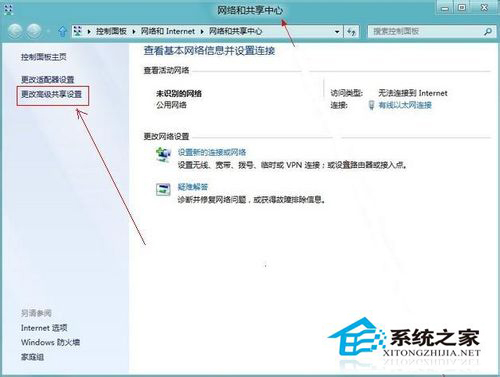
2、打开“更改高级共享设置”
在网络共享中心的这个界面,你会看到左侧栏有一个“更改高级共享设置”的选项,打开。
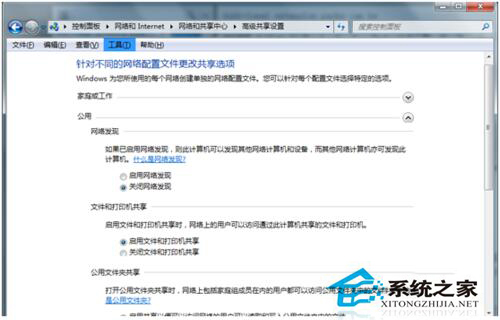
3、在高级共享设置中做出如下更改:
公共文件夹共享 如果你相信局域网中的其他人,开启此功能。
密码保护时的共享 关闭这个功能
设置完成之后点击保存,重启电脑,这样Win8系统就可以访问XP或者Win7计算机下面的共享文件夹了。
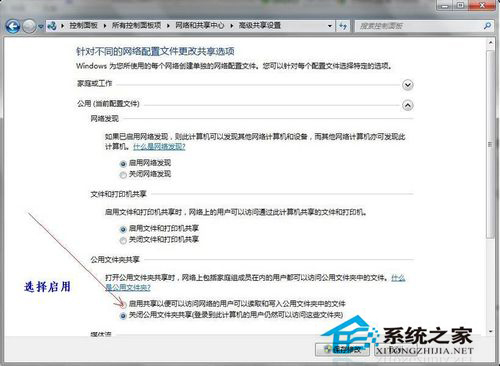
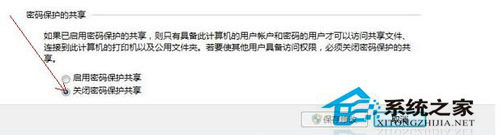
方法二
1、如果试过方法一还是无法访问共享文件,尝试下面这个方法:
2、在共享文件的电脑中,关闭Win7或者XP系统的Guest账户就可以了。
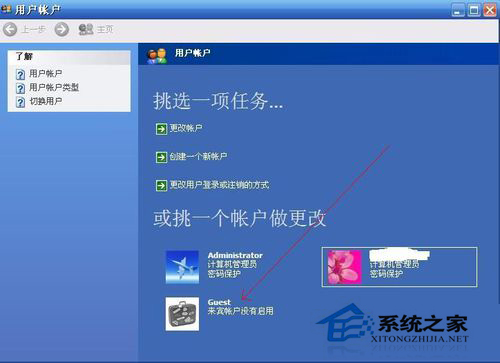
如何解决Win8局域网无法访问共享文件夹的问题就详细介绍到这里了。如果你们在使用电脑出现了无法访问局域网内的共享文件,可以按照上述的方法去解决。两种方法你随便选择一种去解决。
相关文章:
1. UOS文档查看器怎么添加书签? UOS添加书签的三种方法2. vmware虚拟机打不开vmx文件怎么办 ?vmware虚拟机vmx文件打开方法3. Win11 Build预览版25276怎么启用新版文件管理器?4. FreeBSD10安装内核源代码方法讲解5. CentOS7.0怎么设置屏幕分辨率?6. vmware虚拟机无法ping通主机的解决方法7. deepin20时间显示不准确怎么调整? deepin时间校正方法8. Windows Modules Installer Worker是什么进程?硬盘占用100%的原因分析9. 鼠标怎么设置为左手? deepin20左手鼠标设置方法10. 如何双启动Win11和Linux系统?Win11 和 Linux双系统安装教程
排行榜

 网公网安备
网公网安备